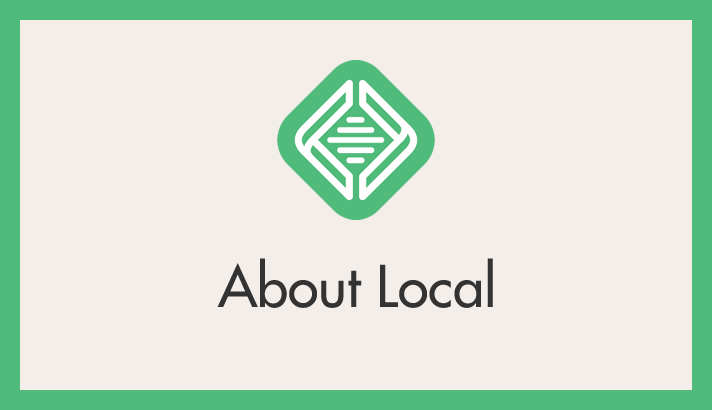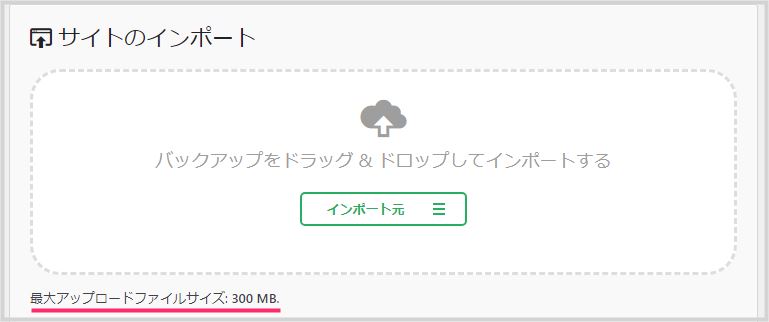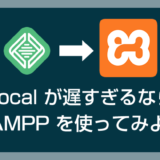Local(旧 Local by Flywheel)は、比較的簡単に WordPress をローカルで動かすことができる便利なフリーソフトです。
この Local の最大アップロードファイルサイズは、デフォルト状態だと「300MB」に設定されているのですが、All in One WP Migration などで 300MB 以上のファイルをアップロードするときには設定容量を超過してしまいます。
ローカルで WordPress の編集作業を行う場合、300MB 以上のファイルをアップロードすることなんてざらにあるので、300MB の制限ではやっていられません。
Local の最大アップロードファイルサイズは変更できるので、その方法を紹介します。
今回の記事内容
今回は「Local(旧 Local by Flywheel)最大アップロードファイルサイズを変更する方法」を紹介します。
Local の最大アップロードファイルサイズを変更する手順
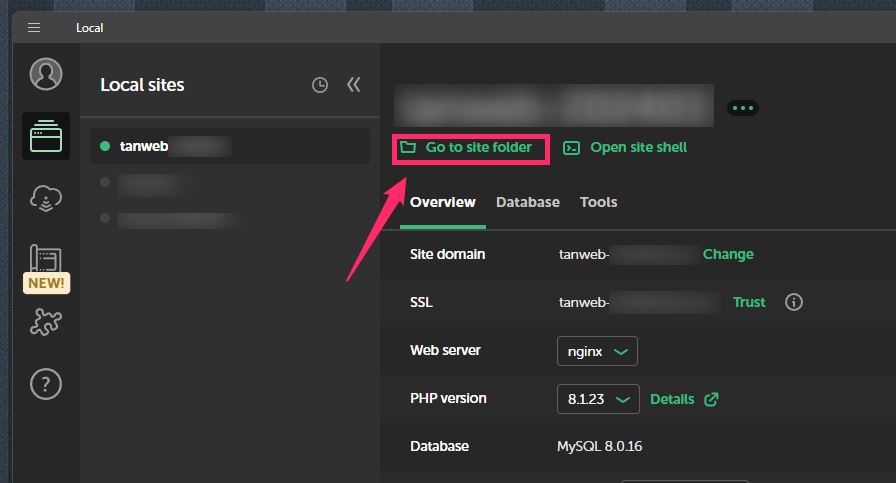
Local を起動したら、最大アップロードファイルサイズを変更したいサイトを選択して「Go to site folder」をクリックします。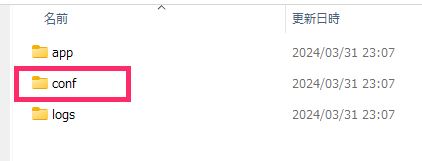
選択サイトのデータが保管されているフォルダが開きます。「conf」フォルダを開きます。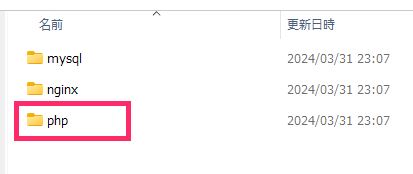
「php」フォルダを開きます。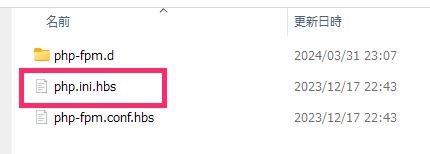
php フォルダの中に「php.ini.hbs」というファイルがあるので、これを Visual Studio Code などのコードエディタで開きます。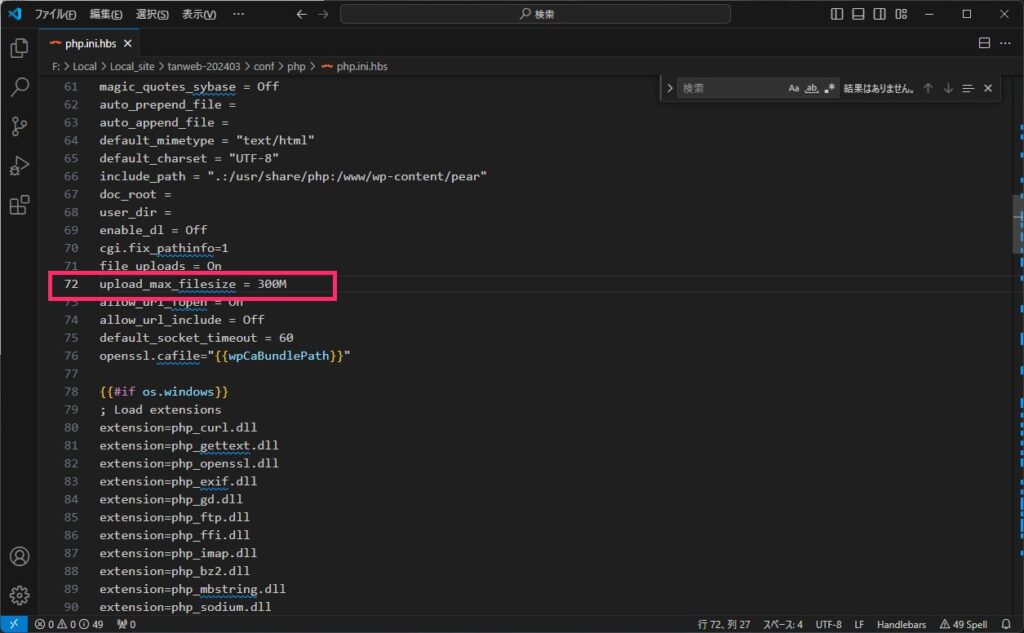
70行前後(Local のバージョンによって行数に若干の差異がある)に「upload_max_filesize = 300M」という記述があります。これが最大アップロードファイルサイズを設定している部分です。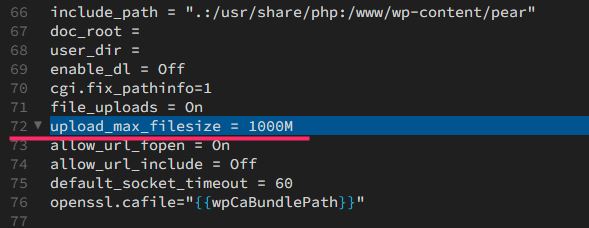
300MB の部分を任意の数値に変更します。ここでは「1000M(1000MB)」に変更しました。変更後は変更内容を「保存」してください。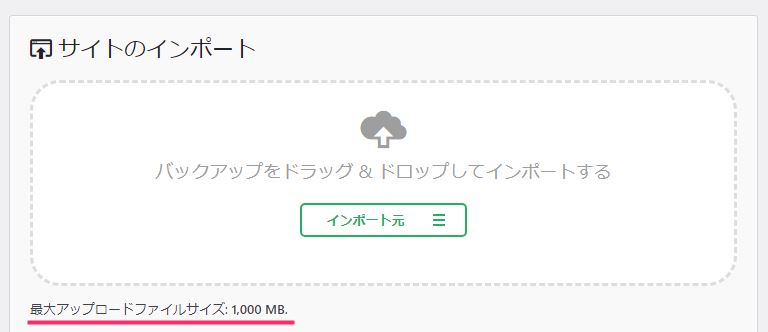
Local で該当の WordPress にアクセスして最大アップロードファイルサイズを確認すると、「6」で変更したファイルサイズにちゃんと変わっています。
ここがポイント!
upload_max_filesize の数値には特に制限は設けられていないので、例えば、最大アップロードファイルサイズを 8GB にしたければ「8000M」に変更…のように自分が設定したいアップロードサイズを設定してください。
あとがき
何年も運営されているサイトやブログであれば、バックアップデータを Local にインポートするだけで数 GB ものアップロードファイルサイズになるはずです。
Local は簡単に最大アップロードファイルサイズのカスタマイズができてしまうので、ぜひチャレンジしてみてください。
その他の Local 関連記事